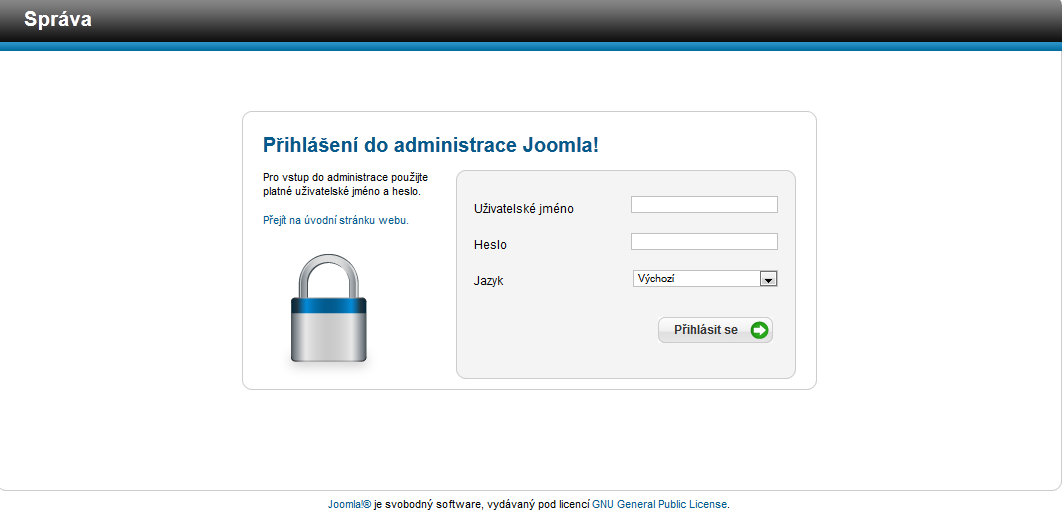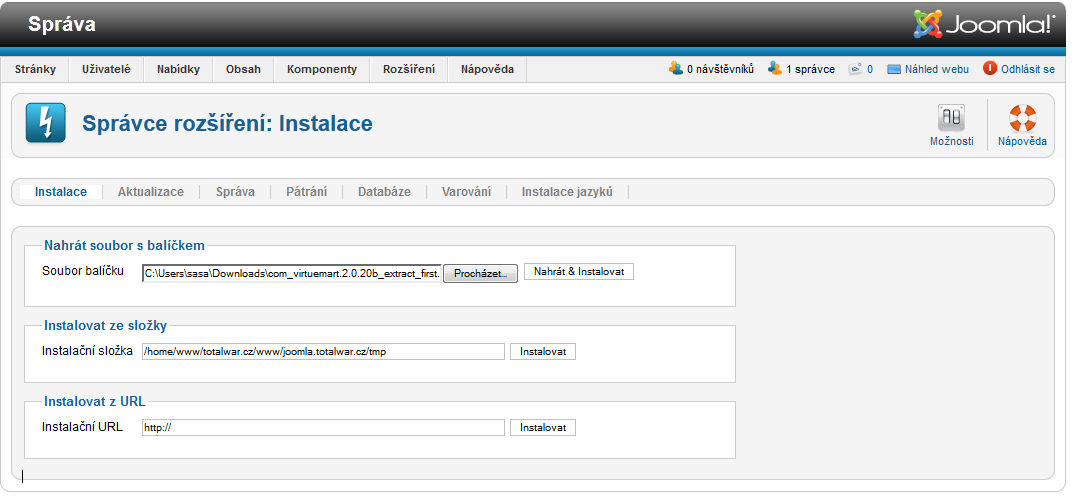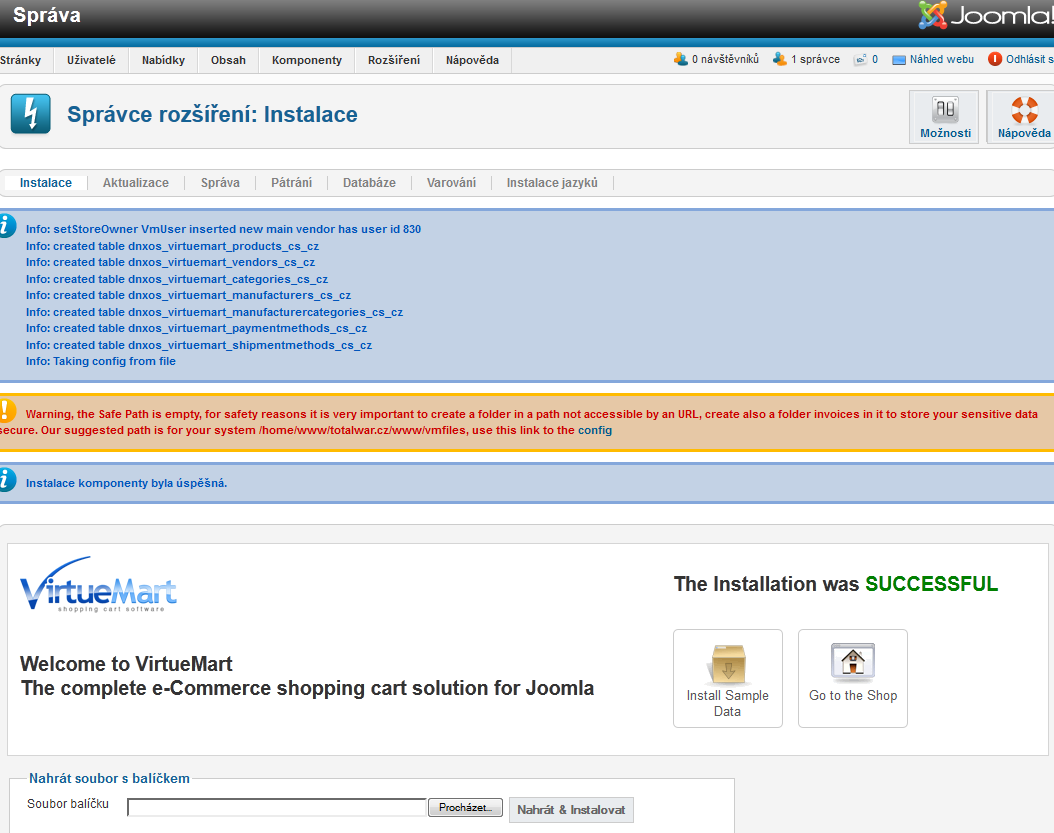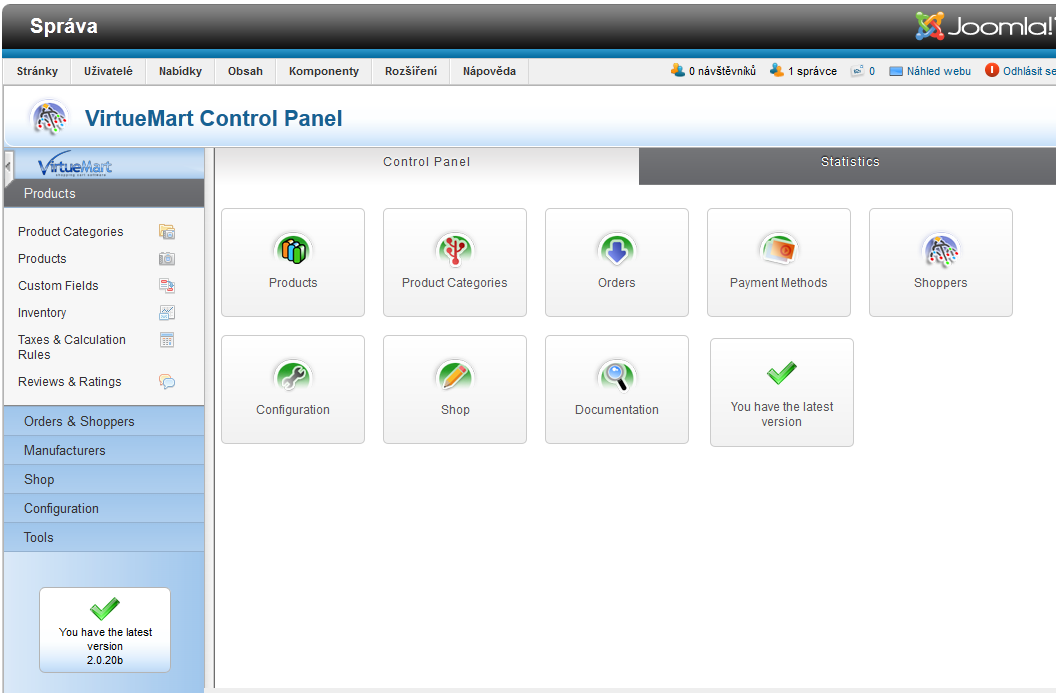Instalace - Virtuemart 2.0.20b
2. 5. 2013 | Autor: Honza
V tomto článku si popíšeme instalaci internetového obchodu VirtueMart 2.0.20b. Tento obchod je rozšířením pro Joomlu. Pro instalaci tedy nejprve budeme potřebovat redakční systém Joomla 2.5.x
Příprava na instalaci
Předinstalační informace
Virtuemart je plně integrovaným doplňkem pro redakční systém Joomla! A k instalaci budeme potřebovat:
- funkční redakční systém Joomla! (pro Virtuemart doporučujeme poslední stabilní verzi řady 2.5.X)
- instalační balíček Virtuemart 2.0.20b
Pozor! v době psaní tohoto článku aktuální verze Virtuemart není kompatibilní s Joomlou řady 3.0.x. Tuto verzi Virtuemartu nelze tedy na Joomla 3.0.x nainstalovat.
Redakční systém
Nainstalujeme redakční systém Joomla! řady 2.5.x.
Stažení instalačního balíčku
Nyní již budeme vycházet ze situace, že máme redakční systém nainstalovaný a budeme se věnovat instalaci internetového obchodu.
Před instalací internetového obchodu VirtueMart, stáhneme poslední stabilní verzi buď z Oficiálních stránek a nebo zde vpravo v boxu "Ke stažení".
Rozbalení souborů
Na lokálním disku vytvoříme složku, pojmenovanou například virtuemart, do které rozbalíme všechny soubory a složky ze staženého balíčku. Ve složce budeme mít dva archivy com_virtuemart.2.0.20b.tar.gz a com_virtuemart.2.0.20b_ext_aio.tar.gz. Instalace se nachází v prvně jmenovaným archivu. Druhý archiv není k instalaci obchodu povinný, nicméně obsahuje oblíbené doplňky pro VirtueMart.
Další informace o rozbalování souborů naleznete v Samostatném článku.
Instalace
1. Přihlášení do Joomly!
Přihlásíme se do administrační sekce redakčního systému Joomla!.
2. Spuštění správce rozšíření
Klikneme na tlačítko Rozšíření a po rozbalení nabídky vybereme položku správce rozšíření
3. Nahrání souboru s balíčkem
Nacházíme se ve Správci rozšíření, nyní provedeme nahrání balíčku.
- klikneme na tlačítko Procházet
- ve složce
virtuemartvybereme soubor com_virtuemart.2.0.20b.tar.gz a poté klikneme na tlačítko Nahrát soubor a instalovat - stejným způsobem můžeme nainstalovat volitelné doplňky, které se nachází v archivu
com_virtuemart.2.0.20b_ext_aio.tar.gz
4. Ukončení prvního kroku instalace a nahrání ukázkových dat
Pokud nahrání balíčku proběhlo v pořádku, ukáže se následující obrazovka. V této části se nám kromě informace o úspěšném nainstalování zobrazí i bezpečnostní varování ohledně složky, určené pro ukládání citlivých dat (např. faktury). Tato složka by němela být dostupná z webu (url). Pokud budete chtít zvýšit úroveň zabezpečení, tak v poinstalačních úpravách (v posledním kroku návodu) naleznete postup jak nastavit složku pro ukládání citlivých dat.
Instalace ukázkových dat (volitelný krok)
Nyní máme možnost nahrát "ukázková" data, která vytvoří předpřipravený internetový obchod.
Instalace ukázkových dat je doporučena všem začátečníkům, kvůli lepšímu pochopení fungování VirtueMartu. Ukázková data nainstalujeme kliknutím na tlačítko Install SAMPLE DATA. Po kliknutí na toto tlačítko, budeme vyzváni, abychom nepřerušovali průběh instalace.
5. Ukončení instalace
Po ukončení instalace budeme přesměrováni přímo do kontrolního panelu našeho obchodu.
Poinstalační úpravy
Přidání VirtueMartu do menu
Aby se nám odkaz na eshop zobrazil na úvodní stránce, provedeme následující kroky:
- klikneme na tlačítko Nabídky v hlavním menu a vybereme možnost Main menu
- klikneme na tlačítko Přidat novou položku nabídky
- v kolonce Typ položky nabídky vyplníme jmén odkazu na eshop a tlačítkem vybrat, ze seznamu vybereme položku VirtueMart - frontpage
- vyplníme kolonky Alias
- Uložíme
Nastavení složky "data" pro ukládání dat
Virtuemart nám sice nabídnul složku, která může být použita pro ukládání dat. Nicméně Český hosting již pro podobné účely nabízí složku data. Do této složky není povolen přístup z webu (url).
Pro nastavení složky data stačí posunout open_basedir restrikci a v konfiguraci Virtuemartu vyplnit cestu složky data. Pro posunutí open_basedir restrikce stačí postupovat dle těchto kroků
- přejdeme do části domény a hosting a kliekneme na název naší domény
- v této části klikneme na záložku webserver
- klikneme na žluté tlačítko změna nastavení PHP
- vybereme si (sub)doménu pro kterou chcete restrikci posunout
- v tabulce vyhledáme open_basedir a z výchozí hodnoty vybereme posunuto
- stiskneme tlačíko odeslat a tím restrikci posuneme
Pro nastavení cesty v konfiguraci Virtuemartu postupujme dle těchto kroků:
- v administraci Joomly vybereme v menu záložku Komponenty
- klikneme na Virtuemart
- ve virtueMart Control Panelu klikneme na záložku configuration
- klikneme na záložku Templates
- v části Media Files Settings najdeme kolonku pojmenovanou Safe Path
- do této kolonky vyplníme cestu složky data, což je /home/www/domena.cz/www/data/ (místo domena.cz zadejte Vaší doménu druhého řádu), viz obrázek níže.
- nastavení uložíme
Problémy při instalaci
Během instalace bychom neměli narazit na žádné problémy.
V případě jakýchkoliv problémů napište svůj problém do Diskuze pod článkem a my tento problém co nejdříve vyřešíme a doplníme jeho řešení.